Win7系统打印机共享错误0x000006d9解决方法
发布时间:2016-12-28 来源:查字典编辑
摘要:网友提问:由于XP的退役,导致公司的电脑都换上了win7系统,我在设置win7系统打印机共享的时候,出现了错误0x000006d9(如下图所...
网友提问:由于XP的退役,导致公司的电脑都换上了win7系统,我在设置win7系统打印机共享的时候,出现了错误0x000006d9(如下图所示),请问win7系统打印机共享错误0x000006d9怎么办?
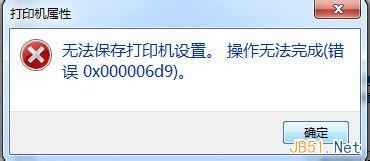
编辑解答:win7系统打印机共享错误0x000006d9怎么办,解决此问题方法但简单只要把“windows firewall服务”启用即可。详细操作步骤如下:
1、右键计算机——管理
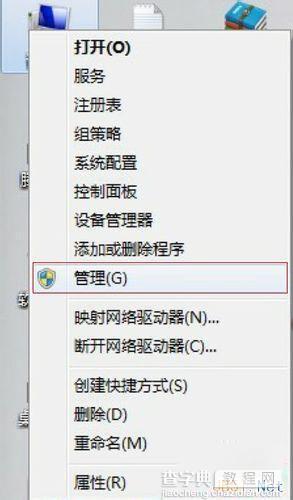
2、服务和应用程序
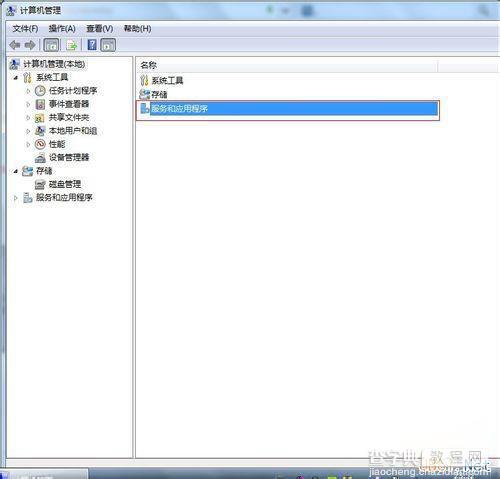
3、服务(或win+R,输入services回车)
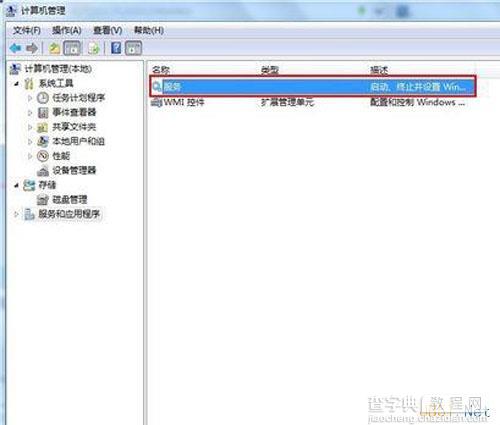
4、找到windows firewall服务,启用即可
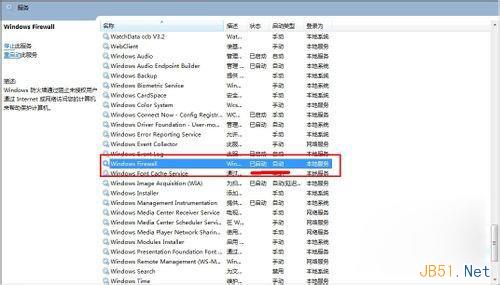
【小结】通过以上4个步骤,就可以解决关于“win7系统打印机共享错误0x000006d9怎么办”的问题,大家说是不是很简单呢?


